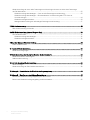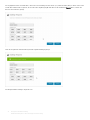Encryption-Wiederherstellung
Encryption v10.1 / Data Guardian v2.1

Anmerkungen, Vorsichtshinweise und Warnungen
ANMERKUNG: Eine ANMERKUNG macht auf wichtige Informationen aufmerksam, mit denen Sie Ihr Produkt besser einsetzen
können.
VORSICHT: Ein VORSICHTSHINWEIS macht darauf aufmerksam, dass bei Nichtbefolgung von Anweisungen eine Beschädigung
der Hardware oder ein Verlust von Daten droht, und zeigt auf, wie derartige Probleme vermieden werden können.
WARNUNG: Durch eine WARNUNG werden Sie auf Gefahrenquellen hingewiesen, die materielle Schäden, Verletzungen oder
sogar den Tod von Personen zur Folge haben können.
© 2012–2018 Dell Inc. Alle Rechte vorbehalten. Dell, EMC und andere Marken sind Marken von Dell Inc. oder Tochterunternehmen.
Andere Markennamen sind möglicherweise Marken der entsprechenden Inhaber.Eingetragene Marken und in der Dell Encryption, Endpoint
Security Suite Enterprise und Data Guardian Suite von Dokumenten verwendete Marken: Dell™ und das Logo von Dell, Dell Precision™,
OptiPlex™, ControlVault™, Latitude™, XPS® und KACE™ und Marken von Dell Inc. Cylance®, CylancePROTECT und das Cylance Logo
sind eingetragene Marken von Cylance, Inc. in den USA. und anderen Ländern. McAfee® und das McAfee-Logo sind Marken oder
eingetragene Marken von McAfee, Inc. in den USA und anderen Ländern. Intel®, Pentium®, Intel Core Inside Duo®, Itanium®, und Xeon®
sind eingetragene Marken der Intel Corporation in den USA und anderen Ländern. Adobe®, Acrobat® und Flash® sind eingetragene
Marken von Adobe Systems Incorporated. Authen tec® und Eikon® sind eingetragene Marken von Authen Tec. AMD® ist eine
eingetragene Marke von Advanced Micro Devices, Inc. Microsoft®, Windows® und Windows Server®, Internet Explorer®, Windows
Vista®, Windows 7®, Windows 10®, Active Directory®, Access®, BitLocker®, BitLocker To Go®, Excel®, Hyper-V®, Outlook®,
PowerPoint®, Word®, OneDrive®, SQL Server® und Visual C++® sind entweder Marken oder eingetragene Marken von Microsoft
Corporation in den USA und/oder anderen Ländern. VMware® ist eine eingetragene Marke oder eine Marke von VMware, Inc. in den USA
oder anderen Ländern. Box® ist eine eingetragene Marke von Box. Dropbox ℠ ist eine Dienstleistungsmarke von Dropbox, Inc. Google™,
Android™, Google™ Chrome™, Gmail™ und Google™ Play sind entweder Marken oder eingetragene Marken von Google Inc. in den USA
und anderen Ländern. Apple®, App Store℠, Apple Remote Desktop™, Boot Camp™, FileVault™, iPads®, iPhone®, iPod , iPod Touch®,
iPod Shue®, und iPod nano®, Macintosh®, und Safari® sind entweder Dienstleistungsmarken, Marken oder eingetragene Marken von
Apple, Inc. in den USA und/oder anderen Ländern. EnCase™ und Guidance Software® sind entweder Marken oder eingetragene Marken
von Guidance Software. Entrust® ist eine eingetragene Marke von Entrust®, Inc. in den USA und anderen Ländern. Mozilla® Firefox® ist
eine eingetragene Marke von Mozilla Foundateion in den USA und/oder anderen Ländern. iOS® ist eine Marke oder eingetragene Marke
von Cisco Systems, Inc. in den USA und bestimmten anderen Ländern und wird in Lizenz verwendet. Oracle® und Java® sind eingetragene
Marken von Oracle und/oder seinen Tochtergesellschaften. Travelstar® ist eine eingetragene Marke von HGST, Inc. in den USA und
anderen Ländern. UNIX® ist eine eingetragene Marke von The Open Group. VALIDITY™ ist eine Marke von Validity Sensors, Inc. in den
USA und anderen Ländern. VeriSign® und andere zugehörige Marken sind Marken oder eingetragene Marken von VeriSign, Inc. oder
seinen Tochtergesellschaften und verbundenen Unternehmen in den USA und anderen Ländern und werden von der Symantec Corporation
in Lizenz verwendet. KVM on IP® ist eine eingetragene Marke von Video Products. Yahoo!® ist eine eingetragene Marke von Yahoo! Inc.
Bing® ist eine eingetragene Marke von Microsoft Inc. Ask® ist eine eingetragene Marke von IAC Publishing, LLC Andere Namen können
Marken ihrer jeweiligen Inhaber sein.
Encryption v10.1 / Data Guardian v2.1
2018 - 11
Rev. A01

Inhaltsverzeichnis
1 Erste Schritte bei der Wiederherstellung........................................................................................................5
Kontaktaufnahme mit dem Dell ProSupport...................................................................................................................5
2 Richtlinienbasierte oder Datei-/Ordner-Verschlüsselungswiederherstellung...................................................6
Übersicht über den Wiederherstellungsprozess.............................................................................................................6
Richtlinienbasierte Verschlüsselung oder FFE-Wiederherstellung (File Folder Encryption, Datei-/
Ordnerverschlüsselung).................................................................................................................................................... 6
Wiederherstellungsdatei besorgen – Richtlinienbasierte Verschlüsselung oder FFE-Client für
Verschlüsselungen........................................................................................................................................................6
Wiederherstellungsdatei besorgen - Computer mit lokaler Verwaltung................................................................ 7
Wiederherstellung durchführen..................................................................................................................................8
Datenwiederherstellung auf einem verschlüsselten Laufwerk......................................................................................8
Daten auf verschlüsseltem Laufwerk wiederherstellen...........................................................................................9
3 HCA-Wiederherstellung (Hardware Crypto Accelerator).............................................................................. 10
Voraussetzungen für die Wiederherstellung..................................................................................................................10
Übersicht über den Wiederherstellungsprozess........................................................................................................... 10
HCA-Wiederherstellung durchführen.............................................................................................................................10
Wiederherstellungsdatei besorgen - Computer mit Remote-Verwaltung............................................................10
Wiederherstellungsdatei besorgen - Computer mit lokaler Verwaltung............................................................... 11
Wiederherstellung durchführen................................................................................................................................. 11
4 SED-Wiederherstellung (Self-Encrypting Drive)...........................................................................................13
Voraussetzungen für die Wiederherstellung..................................................................................................................13
Übersicht über den Wiederherstellungsprozess........................................................................................................... 13
SED-Wiederherstellung durchführen..............................................................................................................................13
Wiederherstellungsdatei besorgen – SED-Client mit Remote-Verwaltung......................................................... 13
Wiederherstellungsdatei besorgen – SED-Client mit lokaler Verwaltung............................................................14
Wiederherstellung durchführen.................................................................................................................................14
Abfragewiederherstellung mit SED...........................................................................................................................14
5 Wiederherstellung bei voller Datenträgerverschlüsselung.............................................................................18
Voraussetzungen für die Wiederherstellung..................................................................................................................18
Übersicht über den Wiederherstellungsprozess........................................................................................................... 18
Durchführen einer Wiederherstellung bei vollständiger Datenträgerverschlüsselung..............................................18
Wiederherstellungsdatei besorgen – Client für volle Datenträgerverschlüsselung............................................ 18
Wiederherstellung durchführen.................................................................................................................................19
Abfragewiederherstellung mit vollständiger Datenträgerverschlüsselung...........................................................19
6 Wiederherstellung bei voller Datenträgerverschlüsselung und Dell Encryption.............................................23
Voraussetzungen für die Wiederherstellung.................................................................................................................23
Übersicht über den Wiederherstellungsprozess...........................................................................................................23
Encryption-Wiederherstellung
Inhaltsverzeichnis
3

Wiederherstellung von einer vollen Datenträgerverschlüsselung und einem verschlüsselten Datenträger
von Dell durchführen........................................................................................................................................................23
Wiederherstellungsdatei besorgen – Client für volle Datenträgerverschlüsselung............................................23
Wiederherstellungsdatei besorgen – Richtlinienbasierte Verschlüsselung oder FFE-Client für
Verschlüsselungen......................................................................................................................................................24
Wiederherstellung durchführen................................................................................................................................25
Abfragewiederherstellung mit vollständiger Datenträgerverschlüsselung.......................................................... 27
7 PBA-Gerätesteuerung.................................................................................................................................. 31
PBA-Gerätesteuerung verwenden................................................................................................................................. 31
8 GPK-Wiederherstellung (General Purpose Key)........................................................................................... 32
GPK wiederherstellen......................................................................................................................................................32
Wiederherstellungsdatei besorgen...........................................................................................................................32
Wiederherstellung durchführen................................................................................................................................32
9 BitLocker Manager-Wiederherstellung.........................................................................................................34
Daten wiederherstellen....................................................................................................................................................34
10 Passwort-Wiederherstellung...................................................................................................................... 35
Wiederherstellungsfragen...............................................................................................................................................35
11 Wiederherstellung des Encryption External Media-Kennworts.................................................................... 36
Wiederherstellen des Datenzugris...............................................................................................................................36
Selbstwiederherstellung.................................................................................................................................................. 37
12 Dell Data Guardian Wiederherstellung.........................................................................................................38
Voraussetzungen............................................................................................................................................................. 38
Wiederherstellung von Data Guardian durchführen.....................................................................................................38
13 Anhang A – Herunterladen der Wiederherstellungsumgebung.................................................................... 42
14 Anhang B – Erstellen von startfähigen Datenträgern..................................................................................43
Brennen der Wiederherstellungsumgebung ISO auf CD\DVD...................................................................................43
Brennen der Wiederherstellungsumgebung auf Wechselmedien...............................................................................43
4
Encryption-Wiederherstellung
Inhaltsverzeichnis

Erste Schritte bei der Wiederherstellung
Dieser Abschnitt erläutert, was zum Erstellen der Wiederherstellungsumgebung benötigt wird.
• CD-R-, DVD-R-Medien oder formatierten USB-Medien
– Einzelheiten zum Brennen einer CD oder DVD nden Sie in Die Wiederherstellungsumgebung ISO auf CD/DVD brennen.
– Einzelheiten zur Verwendung von USB-Medien nden Sie in Die Wiederherstellungsumgebung auf Wechseldatenträger brennen.
• Wiederherstellungspaket für fehlerhafte Gerät
– Für im Remote-Zugri verwaltete Clients erklären die folgenden Anweisungen wie Sie ein Wiederherstellungspaket von Ihrem Dell
Security Management Server abrufen.
– Für lokal verwaltete Clients wurde das Wiederherstellungspaket während des Setups entweder auf einem freigegebenen
Netzwerklaufwerk oder auf einem externen Datenträger erstellt. Suchen Sie dieses Paket, bevor Sie fortfahren.
Kontaktaufnahme mit dem Dell ProSupport
Telefonischen Support rund um die Uhr für Ihr Dell Produkt erhalten Sie unter der Rufnummer 877-459-7304, Durchwahl 4310039.
Zusätzlich steht Ihnen unser Online-Support für Dell Produkte unter dell.com/support zur Verfügung. Der Online-Support enthält Treiber,
Handbücher, technische Ratgeber, FAQs und eine Beschreibung festgestellter Probleme.
Halten Sie bei Ihrem Anruf Ihre Service-Tag-Nummer oder Ihren Express-Servicecode bereit, damit wir Sie schneller mit dem richtigen
Ansprechpartner für Ihr technisches Problem verbinden können.
Telefonnummern außerhalb der Vereinigten Staaten nden Sie unter Dell ProSupport – Internationale Telefonnummern.
1
Encryption-Wiederherstellung
Erste Schritte bei der Wiederherstellung
5

Richtlinienbasierte oder Datei-/Ordner-
Verschlüsselungswiederherstellung
Die Wiederherstellung wird benötigt, wenn der verschlüsselte Computer nicht mit dem Betriebssystem startet. Dieses Problem tritt auf,
wenn die Registrierung falsch geändert wird oder Änderungen an der Hardware eines verschlüsselten Computers aufgetreten sind.
Mit der richtlinienbasierten Verschlüsselung oder FFE-Wiederherstellung (FFE steht für File Folder Encryption, Datei-/
Ordnerverschlüsselung) können Sie den Zugri auf Folgendes wiederherstellen:
• einen Computer, der nicht startet und eine Eingabeauorderung zur Durchführung der SDE-Wiederherstellung anzeigt
• Ein Computer zeigt BSOD mit einem Stoppcode 0x6f oder 0x74 an.
• einen Computer, auf dem Sie nicht auf verschlüsselte Daten zugreifen und keine Richtlinien bearbeiten können
• einen Server, auf dem Dell Encryption ausgeführt wird und auf den eine der oben genannten Bedingungen zutrit
• einen Computer, auf dem die Hardware Crypto Accelerator-Karte oder die Hauptplatine/das TPM ersetzt werden müssen
ANMERKUNG: Hardware Crypto Accelerator wird ab v8.9.3 nicht mehr unterstützt.
Übersicht über den Wiederherstellungsprozess
ANMERKUNG
: Für die Wiederherstellung ist eine 32-Bit-Umgebung erforderlich.
So stellen Sie ein ausgefallenes System wieder her:
1 Brennen Sie die Wiederherstellungsumgebung auf eine CD/DVD oder erstellen Sie einen startfähigen USB. Siehe Anhang A, Brennen
der Wiederherstellungsumgebung
.
2 Besorgen Sie sich die Wiederherstellungsdatei.
3 Führen Sie die Wiederherstellung durch.
Richtlinienbasierte Verschlüsselung oder FFE-
Wiederherstellung (File Folder Encryption, Datei-/
Ordnerverschlüsselung)
Führen Sie diese Schritte aus, um eine richtlinienbasierte Verschlüsselung oder FFE-Wiederherstellung auszuführen.
Wiederherstellungsdatei besorgen – Richtlinienbasierte
Verschlüsselung oder FFE-Client für Verschlüsselungen
So laden Sie die Recovery-Datei herunter:
1 Laden Sie das Installationspaket Dell Encryption von http://www.dell.com/support/home/us/en/19/product-support/product/dell-
data-protection-encryption/drivers herunter. Navigieren Sie zum Ordner AdminUtilities im Installationspaket und önen Sie
CMGAd.exe.
2 Geben Sie in das Feld Dell Server Security Management Server/Security Management Server Virtual ein, was auf dem Computer
aktiviert wurde.
2
6 Encryption-Wiederherstellung
Richtlinienbasierte oder Datei-/Ordner-Verschlüsselungswiederherstellung

3 Geben Sie in das Feld Dell Admin den Namen des Benutzerkontos mit forensischen Administratorrechten ein.
4 Geben Sie in das Feld Kennwort das Kennwort für den forensischen Administrator ein.
5 Geben Sie im Feld MCID den FQDN des Geräts ein, das wiederhergestellt wird.
• Das Feld DCID ist die Wiederherstellungs-ID für das Gerät, das wiederhergestellt wird.
6 Klicken Sie auf Weiter.
7 Erstellen und bestätigen Sie eine Passphrase für die Wiederherstellungsdatei. Diese Passphrase ist erforderlich, um eine
Wiederherstellung durchzuführen.
8 Geben Sie in das Feld Herunterladen auf: einen Zielspeicherort für das Wiederherstellungspaket ein und klicken Sie dann auf Weiter.
Standardmäßig wird dies im Verzeichnis sein, von dem aus CMGAd.exe ausgeführt wurde.
9 Das Wiederherstellungspaket lädt sich auf die Datei herunter, die im Feld Herunterladen auf: festgelegt wurde.
10 Kopieren Sie die Wiederherstellungspaketdatei an einen Ort, wo auf sie zugegrien werden kann, wenn WinPE gestartet wird.
Wiederherstellungsdatei besorgen - Computer mit lokaler
Verwaltung
So erhalten Sie die Encryption Personal-Wiederherstellungsdatei:
1 Suchen Sie die Wiederherstellungsdatei mit dem Namen LSARecovery_<systemname > .exe. Diese Datei wurde beim Ausführen des
Einrichtungsassistenten zur Installation von Encryption Personal auf einem Netzwerklaufwerk oder Wechselspeichermedium
gespeichert.
Encryption-Wiederherstellung
Richtlinienbasierte oder Datei-/Ordner-Verschlüsselungswiederherstellung
7

2 Kopieren Sie LSARecovery_<systemname > .exe auf den Zielcomputer (den Computer, auf dem die Daten wiederhergestellt werden
sollen).
Wiederherstellung durchführen
1 Starten Sie auf einem Wiederherstellungssystem oder auf dem Gerät mit dem Laufwerk, das Sie wiederzustellen versuchen den zuvor
von Ihnen erstellten startfähigen Datenträger. Es wird eine WinPE-Umgebung geönet.
ANMERKUNG: Deaktivieren Sie vor dem Wiederherstellungsprozess SecureBoot. Wenn Sie fertig sind, können Sie
SecureBoot wieder aktivieren.
2 Geben Sie x ein und drücken Sie die Eingabetaste, um eine Befehlseingabeauorderung zu erhalten.
3 Navigieren Sie zur Wiederherstellungsdatei und starten Sie sie.
4 Wählen Sie eine Option aus:
• Mein System lässt sich nicht booten, und ich werde zur SDE-Wiederherstellung aufgefordert.
Diese Option ermöglicht Ihnen die Neuerstellung der Hardwareüberprüfungen, die der Verschlüsselungs-Client beim Starten über
das Betriebssystem durchführt.
• Mein System wird gerade neu installiert oder lässt mich keine verschlüsselten Daten anzeigen und Richtlinien bearbeiten.
Verwenden Sie diese Option, falls die Hardware Crypto Accelerator-Karte oder die Hauptplatine/das TPM ersetzt werden müssen.
5 Bestätigen Sie im Dialogfeld mit den Sicherungs- und Wiederherstellungsinformationen, dass die Informationen zum
wiederherzustellenden Client-Computer korrekt sind, und klicken Sie auf Weiter.
Bei der Wiederherstellung von Computern, die nicht von Dell stammen, sind die Felder für die Seriennummer und die
Systemkennnummer leer.
6 Wählen Sie in dem Dialogfeld mit der Liste der Volumes des Computers alle anwendbaren Laufwerke aus und klicken Sie auf Weiter.
Klicken Sie bei gedrückter Umschalttaste oder Strg-Taste, um mehrere Laufwerke auszuwählen.
Falls das ausgewählte Laufwerk nicht über Richtlinien oder FFE verschlüsselt ist, kann es nicht wiederhergestellt werden.
7 Geben Sie Ihr Wiederherstellungspasswort ein und klicken Sie auf Weiter.
Bei einem remote verwalteten Client handelt es sich um das in Schritt 3 in Wiederherstellungsdatei besorgen - Computer mit Remote-
Verwaltung eingegebene Passwort.
In Encryption Personal ist das Passwort das Encryption-Administrator-Passwort, das beim Hinterlegen der Schlüssel für das System
festgelegt wurde.
8 Klicken Sie im Dialogfeld „Recover“ (Wiederherstellung) auf Wiederherstellen Der Wiederherstellungsvorgang beginnt.
9 Wenn die Wiederherstellung abgeschlossen ist, klicken Sie auf Fertig stellen.
ANMERKUNG
:
Stellen Sie sicher, dass sämtliche USB- oder CD-\DVD-Medien, die verwendet wurden, um den Computer zu starten, entfernt
wurden. Ist das nicht der Fall, kann das zu einem Neustart in die Wiederherstellungsumgebung führen.
10 Nachdem der Computer neu gestartet wurde, sollte er voll funktionsfähig sein. Falls das Problem weiterhin besteht, kontaktieren Sie
den Dell ProSupport.
Datenwiederherstellung auf einem verschlüsselten
Laufwerk
8
Encryption-Wiederherstellung
Richtlinienbasierte oder Datei-/Ordner-Verschlüsselungswiederherstellung

Wenn der Zielcomputer nicht startfähig ist und kein Hardwarefehler vorliegt, kann die Datenwiederherstellung durchgeführt werden, indem
der Computer in einer Wiederherstellungsumgebung gestartet wird. Wenn der Zielcomputer nicht startfähig ist und ein Hardwarefehler
vorliegt, oder wenn es sich dabei um ein USB-Gerät handelt, kann die Datenwiederherstellung durchgeführt werden, indem der Computer
über ein alternatives Startmedium gestartet wird. Beim Anschließen eines Laufwerks, das durch Dell Encryption geschützt ist, an ein
anderes System, auf dem ebenfalls Dell Encryption ausgeführt wird, können Dateien beim Durchsuchen der Verzeichnisse angezeigt
werden. Wenn Sie jedoch versuchen, eine Datei zu önen oder zu kopieren, wird die Fehlermeldung Zugri verweigert angezeigt. Beim
Anschließen eines durch Dell Encryption verschlüsselten Laufwerks an ein System, auf dem Dell Encryption nicht installiert ist, wird beim
Versuch, Daten zu önen, verschlüsselter Text angezeigt.
Daten auf verschlüsseltem Laufwerk wiederherstellen
So können Sie Daten auf einem verschlüsselten Laufwerk wiederherstellen:
1 Wählen Sie eine der folgenden Optionen aus, um die DCID/Wiederherstellungs-ID vom Computer zu erhalten:
a Führen Sie WSScan auf einem beliebigen Ordner aus, in dem gemeinsame verschlüsselte Daten gespeichert sind.
Die achtstellige DCID/Wiederherstellungs-ID wird nach dem Wort „Gemeinsam“ angezeigt.
b Önen Sie die Remote-Verwaltungskonsole und wählen Sie die Registerkarte Details und Aktionen für den Endpunkt.
c Suchen Sie im Abschnitt „Shield-Detail“ des Detailbildschirms für das Endgerät die DCID/Recovery-ID.
2 Um den Schlüssel vom Server herunterzuladen, wechseln Sie zum Dienstprogramm Dell Administrative Unlock (CMGAu)
Das Dienstprogramm Dell Administrative Unlock erhalten Sie über den Dell ProSupport.
3 Geben Sie im Dialogfeld des Dell Verwaltungsprogramms (CMGAu) die folgenden Informationen ein und klicken Sie auf Weiter.
Server: Vollständig qualizierter Hostname des Servers, zum Beispiel:
Geräteserver (Clients vor 8.x): https://<server.organization.com>:8081/xapi
Sicherheitsserver: https://<server.organization.com>:8443/xapi/
Dell Admin: Kontoname des forensischen Administrators (aktiviert auf dem Security Management Server/Security Management
Server Virtual)
Dell Admin Password: Kontopasswort für den forensischen Administrator (aktiviert auf dem Security Management Server/Security
Management Server Virtual)
MCID: Löschen Sie das MCID-Feld.
DCID: Die DCID/Wiederherstellungs-ID, die Sie vorhin ermittelt haben.
4 Wählen Sie im Dialogfeld des Dell Verwaltungsprogramms Nein, Download von Server jetzt ausführen und klicken Sie auf Weiter.
ANMERKUNG
:
Wenn der Verschlüsselungs-Client nicht installiert ist, wird die Meldung Entsperren fehlgeschlagen angezeigt. Wechseln Sie zu
einem Computer, auf dem der Verschlüsselungs-Client installiert ist.
5 Wenn der Herunterladevorgang und die Entsperrung abgeschlossen sind, kopieren Sie die Dateien, die Sie für die Wiederherstellung
über dieses Laufwerk benötigen. Alle Dateien sind lesbar.
Klicken Sie nicht auf Fertig stellen, bevor Sie die Dateien
wiederhergestellt haben
.
6 Wenn die Dateien wiederhergestellt sind und Sie bereit für die erneute Sperrung der Dateien sind, klicken Sie auf Fertig stellen.
Nachdem Sie auf Fertig stellen geklickt haben, sind die verschlüsselten Dateien nicht mehr verfügbar.
Encryption-Wiederherstellung
Richtlinienbasierte oder Datei-/Ordner-Verschlüsselungswiederherstellung
9

HCA-Wiederherstellung (Hardware Crypto
Accelerator)
ANMERKUNG: Hardware Crypto Accelerator wird ab v8.9.3 nicht mehr unterstützt.
Mit der Hardware Crypto Accelerator(HCA)-Wiederherstellung können Sie den Zugri auf Folgendes wiederherstellen:
• Dateien auf einem HCA-verschlüsselten Laufwerk – Bei dieser Methode wird das Laufwerk mithilfe der bereitgestellten Schlüssel
entschlüsselt. Sie können das konkrete Laufwerk, das Sie entschlüsseln möchten, während des Wiederherstellungsvorgangs auswählen.
• Ein HCA-verschlüsseltes Laufwerk nach dem Austausch von Hardeware – Diese Methode wird verwendet, wenn die Hardware Crypto
Accelerator-Karte oder eine Hauptplatine/ein TPM ausgetauscht werden musste. Sie können eine Wiederherstellung ausführen, um
wieder Zugri auf die verschlüsselten Daten zu erhalten, ohne das Laufwerk zu entschlüsseln.
Voraussetzungen für die Wiederherstellung
Für die HCA-Wiederherstellung benötigen Sie Folgendes:
• Zugri auf das Wiederherstellungsumgebung-ISO-Image (für die Wiederherstellung ist eine 32-Bit-Umgebung erforderlich)
• Startfähige CD\DVD oder USB-Medien
Übersicht über den Wiederherstellungsprozess
ANMERKUNG
: Für die Wiederherstellung ist eine 32-Bit-Umgebung erforderlich.
So stellen Sie ein ausgefallenes System wieder her:
1 Brennen Sie die Wiederherstellungsumgebung auf eine CD/DVD oder erstellen Sie einen startfähigen USB. Siehe Anhang A, Brennen
der Wiederherstellungsumgebung.
2 Besorgen Sie sich die Wiederherstellungsdatei.
3 Führen Sie die Wiederherstellung durch.
HCA-Wiederherstellung durchführen
Führen Sie folgende Schritte aus, um eine HCA-Wiederherstellung durchzuführen.
Wiederherstellungsdatei besorgen - Computer mit Remote-
Verwaltung
So laden Sie die Datei <machinename_domain.com>.exe herunter, die bei der Installation von Dell Encryption generiert wurde:
1 Önen Sie die Remote Management-Konsole und wählen Sie im linken Fensterbereich Verwaltung > Endpunkt wiederherstellen aus.
2 Geben Sie im Feld „Host-Name“ den vollständig qualizierten Domänennamen (FQDN) des Endpunktes ein und klicken Sie auf
Suchen.
3 Geben Sie im Fenster "Wiederherstellung" ein Wiederherstellungspasswort ein und klicken Sie auf Herunterladen.
3
10 Encryption-Wiederherstellung
HCA-Wiederherstellung (Hardware Crypto Accelerator)

ANMERKUNG:
Sie müssen sich dieses Passwort für den Zugri auf die Wiederherstellungsschlüssel merken.
Wiederherstellungsdatei besorgen - Computer mit lokaler
Verwaltung
So erhalten Sie die Encryption Personal-Wiederherstellungsdatei:
1 Suchen Sie die Wiederherstellungsdatei mit dem Namen LSARecovery_<systemname > .exe. Diese Datei wurde beim Ausführen des
Einrichtungsassistenten zur Installation von Encryption Personal auf einem Netzwerklaufwerk oder Wechselspeichermedium
gespeichert.
2 Kopieren Sie LSARecovery_<systemname > .exe auf den Zielcomputer (den Computer, auf dem die Daten wiederhergestellt werden
sollen).
Wiederherstellung durchführen
1 Starten Sie auf einem Wiederherstellungssystem oder auf dem Gerät mit dem Laufwerk, das Sie wiederzustellen versuchen den zuvor
von Ihnen erstellten startfähigen Datenträger.
Es wird eine WinPE-Umgebung geönet.
ANMERKUNG
: Deaktivieren Sie vor dem Wiederherstellungsprozess SecureBoot. Wenn Sie fertig sind, aktivieren Sie
SecureBoot wieder.
2 Geben Sie x ein und drücken Sie die Eingabetaste, um eine Eingabeauorderung zu erhalten.
3 Navigieren Sie zur gespeicherten Wiederherstellungsdatei, und starten Sie sie.
4 Wählen Sie eine Option aus:
• Ich möchte mein mit HCA verschlüsseltes Laufwerk entschlüsseln.
• Ich möchte den Zugri auf mein mit HCA verschlüsseltes Laufwerk wiederherstellen.
5 Bestätigen Sie im Dialogfeld mit den Sicherungs- und Wiederherstellungsinformationen, dass die Service-Tag-Nummer bzw. die
Systemkennnummer korrekt ist, und klicken Sie auf Weiter.
6 Wählen Sie in dem Dialogfeld mit der Liste der Volumes des Computers alle anwendbaren Laufwerke aus und klicken Sie auf Weiter.
Klicken Sie bei gedrückter Umschalttaste oder Strg-Taste, um mehrere Laufwerke auszuwählen.
Falls das ausgewählte Laufwerk nicht HCA-verschlüsselt ist, kann es nicht wiederhergestellt werden.
7 Geben Sie Ihr Wiederherstellungspasswort ein und klicken Sie auf Weiter.
Bei einem remote verwalteten Computer ist dies das in Schritt 3 in Wiederherstellungsdatei erhalten - Computer mit Remote-
Verwaltung angegebene Passwort.
Encryption-Wiederherstellung
HCA-Wiederherstellung (Hardware Crypto Accelerator)
11

Bei einem Computer mit lokaler Verwaltung ist dieses Passwort das Encryption-Administrator-Passwort, das für das System beim
Hinterlegen der Schlüssel in Personal Edition festgelegt wurde.
8 Klicken Sie im Dialogfeld „Wiederherstellung“ auf Wiederherstellen. Der Wiederherstellungsvorgang beginnt.
9 Navigieren Sie, wenn Sie dazu aufgefordert werden, zur gespeicherten Wiederherstellungsdatei, und klicken Sie auf OK.
Falls Sie eine vollständige Entschlüsselung durchführen, wird im nachfolgenden Dialogfeld der Status angezeigt. Dieser Vorgang kann
etwas Zeit in Anspruch nehmen.
10 Wenn die Meldung mit dem Hinweis angezeigt wird, dass die Wiederherstellung erfolgreich abgeschlossen wurde, klicken Sie auf
Fertig stellen. Der Computer wird neu gestartet.
Nachdem der Computer neu gestartet wurde, sollte er voll funktionsfähig sein. Falls das Problem weiterhin besteht, kontaktieren Sie
den Dell ProSupport.
12 Encryption-Wiederherstellung
HCA-Wiederherstellung (Hardware Crypto Accelerator)

SED-Wiederherstellung (Self-Encrypting Drive)
Mithilfe der SED-Wiederherstellung (selbstverschlüsselndes Laufwerk) können Sie unter Verwendung der folgenden Methoden den Zugri
auf Dateien auf einem SED-Laufwerk wiederherstellen:
• Führen Sie eine einmalige Entsperrung des Laufwerks durch, um die Preboot-Authentizierung (PBA) zu umgehen.
• Führen Sie die Entsperrung durch, und entfernen Sie anschließend die PBA dauerhaft vom Laufwerk. Single Sign-On funktioniert nicht,
wenn die PBA entfernt wurde.
– Bei Verwendung eines SED-Clients mit Remote-Verwaltung müssen Sie zum Entfernen der PBA das Produkt über die Remote
Management Console deaktivieren, falls die PBA später wieder aktiviert werden soll.
– Bei Verwendung eines SED-Clients mit lokaler Verwaltung müssen Sie zum Entfernen der PBA das Produkt innerhalb des
Betriebssystems deaktivieren, falls die PBA später wieder aktiviert werden soll.
Voraussetzungen für die Wiederherstellung
Für die SED-Wiederherstellung benötigen Sie Folgendes:
• Zugri auf die Wiederherstellungsumgebung ISO
• Startfähige CD\DVD oder USB-Medien
Übersicht über den Wiederherstellungsprozess
ANMERKUNG
: Die Wiederherstellung erfordert eine 64-Bit- oder 32-Bit-Umgebung basierend auf dem BIOS-Startmodus.
So stellen Sie ein ausgefallenes System wieder her:
1 Brennen Sie die Wiederherstellungsumgebung auf eine CD/DVD oder erstellen Sie einen startfähigen USB. Siehe Anhang A, Brennen
der Wiederherstellungsumgebung.
2 Besorgen Sie sich die Wiederherstellungsdatei.
3 Führen Sie die Wiederherstellung durch.
SED-Wiederherstellung durchführen
Führen Sie folgende Schritte aus, um eine SED-Wiederherstellung durchzuführen.
Wiederherstellungsdatei besorgen – SED-Client mit Remote-
Verwaltung
Besorgen Sie sich die Wiederherstellungsdatei.
Die Wiederherstellungsdatei kann von der Remote Management Console heruntergeladen werden. So laden Sie die Datei <hostname>-
sed-recovery.dat herunter, die erstellt wurde, als Sie Dell Data Security installiert haben:
a Önen Sie die Remote-Verwaltungskonsole und wählen Sie im linken Fensterbereich Verwaltung > Daten wiederherstellen,
wählen Sie dann die Registerkarte SED.
b Geben Sie auf dem Bildschirm „Recover Data“ (Daten wiederherstellen) im Feld „Hostname“ den vollständig qualizierten
Domänennamen des Endpunktes ein und klicken Sie auf Suchen.
4
Encryption-Wiederherstellung
SED-Wiederherstellung (Self-Encrypting Drive)
13

c Wählen Sie im Feld „SED“ eine Option aus.
d Klicken Sie auf Wiederherstellungsdatei erstellen.
Die Datei <hostname>-sed-recovery.dat wird herunter geladen.
Wiederherstellungsdatei besorgen – SED-Client mit lokaler
Verwaltung
Besorgen Sie sich die Wiederherstellungsdatei.
Die Datei wurde bei der Installation von Advanced Authentication auf Ihrem Computer generiert und ist an dem Speicherort der
Sicherung zugreifbar, den Sie bei der Installation ausgewählt haben. Der Dateiname ist OpalSPkey<systemname>.dat.
Wiederherstellung durchführen
1 Starten Sie auf einem Wiederherstellungssystem oder auf dem Gerät mit dem Laufwerk, das Sie wiederzustellen versuchen den zuvor
von Ihnen erstellten startfähigen Datenträger. Es wird eine WinPE-Umgebung mit der Wiederherstellungsanwendung geönet.
ANMERKUNG: Deaktivieren Sie vor dem Wiederherstellungsprozess SecureBoot. Wenn Sie fertig sind, aktivieren Sie
SecureBoot wieder.
2 Wählen Sie Option eins und drücken Sie die Eingabetaste.
3 Wählen Sie Durchsuchen, suchen Sie die Wiederherstellungsdatei aus, und klicken Sie anschließend auf Önen.
4 Wählen Sie eine Option aus, und klicken Sie auf OK.
• Einmaliges Entsperren des Laufwerks – Mit dieser Methode wird die PBA umgangen.
• Laufwerk entsperren und PBA entfernen - Durch diese Methode wird die PBA entsperrt und dauerhaft vom Laufwerk entfernt.
Bei Verwendung eines SED-Clients mit Remote-Verwaltung müssen Sie zum Entfernen der PBA das Produkt über die Remote
Management Console deaktivieren, falls die PBA später wieder aktiviert werden soll. Bei Verwendung eines SED-Clients mit lokaler
Verwaltung müssen Sie zum Entfernen der PBA das Produkt innerhalb des Betriebssystems deaktivieren, falls die PBA später
wieder aktiviert werden soll. Single Sign-On funktioniert nicht, wenn die PBA entfernt wurde.
5 Die Wiederherstellung ist jetzt abgeschlossen. Drücken Sie eine beliebige Taste, um zum Menü zurückzukehren.
6 Drücken Sie r, um den Computer neu zu starten.
ANMERKUNG
:
Stellen Sie sicher, dass Sie sämtliche USB- oder CD-\DVD-Medien entfernt haben, die zum Starten des Computers verwendet
wurden. Ist das nicht der Fall, kann das zu einem Neustart in die Wiederherstellungsumgebung führen.
7 Nachdem der Computer neu gestartet wurde, sollte er voll funktionsfähig sein. Falls das Problem weiterhin besteht, kontaktieren Sie
den Dell ProSupport.
Abfragewiederherstellung mit SED
Umgehen der Preboot-Authentizierungsumgebung
Benutzer vergessen ihre Kennwörter und rufen beim Helpdesk an, um sich zu erkundigen, wie sie die PBA-Umgebung überwinden können.
Verwenden Sie den Abfrage-/Antwort-Mechanismus, der in das Gerät integriert ist. Dieser gilt pro Benutzer und basiert auf einem
rotierenden Satz von alphanumerischen Zeichen. Der Benutzer muss seinen Namen in das Feld Benutzername eingeben und anschließend
Optionen > Abfrageantwort auswählen.
14
Encryption-Wiederherstellung
SED-Wiederherstellung (Self-Encrypting Drive)

Die folgenden Informationen werden nach der Auswahl von Abfrageantwort angezeigt.
Das Feld Gerätename wird vom Helpdesk-Techniker innerhalb der Remote Management-Konsole verwendet, um das richtige Gerät zu
nden, dann wird ein Benutzername ausgewählt. Dieser bendet sich in Management > Daten wiederherstellen unter der Registerkarte
PBA.
Encryption-Wiederherstellung
SED-Wiederherstellung (Self-Encrypting Drive)
15

Der Abfragecode wird dem Helpdesk-Techniker zur Verfügung gestellt, der die Daten eingibt und dann auf die Schaltäche Antwort
erzeugen klickt.
16
Encryption-Wiederherstellung
SED-Wiederherstellung (Self-Encrypting Drive)

Die ausgegebenen Daten sind farbcodiert, um bei der Unterscheidung zwischen Ziern (rot) und Buchstaben (blau) zu helfen. Diese Daten
werden dem Endanwender vorgelesen, der sie in die PBA-Umgebung eingibt und dann auf die Schaltäche Senden klickt, wodurch der
Benutzer unter Windows gelangt.
Nach der erfolgreichen Authentizierung wird die folgende Meldung angezeigt:
Die Abfragewiederherstellung ist abgeschlossen.
Encryption-Wiederherstellung
SED-Wiederherstellung (Self-Encrypting Drive)
17

Wiederherstellung bei voller
Datenträgerverschlüsselung
Die Wiederherstellung ermöglicht es Ihnen, wieder Zugri auf Dateien auf einem mit vollständiger Datenträgerverschlüsselung
verschlüsselten Datenträger zu erlangen.
ANMERKUNG: Die Entschlüsselung sollte nicht unterbrochen werden. Wenn die Entschlüsselung unterbrochen wird, kann es zu
Datenverlust kommen.
Voraussetzungen für die Wiederherstellung
Für die Wiederherstellung bei vollständiger Datenträgerverschlüsselung benötigen Sie Folgendes:
• Zugri auf die Wiederherstellungsumgebung ISO
• Startfähige CD\DVD oder USB-Medien
Übersicht über den Wiederherstellungsprozess
ANMERKUNG
: Für die Wiederherstellung ist eine 64-Bit-Umgebung erforderlich.
So stellen Sie ein ausgefallenes System wieder her:
1 Brennen Sie die Wiederherstellungsumgebung auf eine CD/DVD oder erstellen Sie einen startfähigen USB. Siehe Anhang A, Brennen
der Wiederherstellungsumgebung.
2 Besorgen Sie sich die Wiederherstellungsdatei.
3 Führen Sie die Wiederherstellung durch.
Durchführen einer Wiederherstellung bei vollständiger
Datenträgerverschlüsselung
Führen Sie folgende Schritte aus, um eine Wiederherstellung bei vollständiger Datenträgerverschlüsselung durchzuführen.
Wiederherstellungsdatei besorgen – Client für volle
Datenträgerverschlüsselung
Besorgen Sie sich die Wiederherstellungsdatei.
Laden Sie die Wiederherstellungsdatei von der Remote Management-Konsole herunter. So laden Sie die Datei <hostname>-sed-
recovery.dat herunter, die erstellt wurde, als Sie Dell Data Security installiert haben:
a Önen Sie die Remote-Verwaltungskonsole und wählen Sie im linken Fensterbereich Verwaltung > Daten wiederherstellen,
wählen Sie dann die Registerkarte PBA.
b Geben Sie auf dem Bildschirm „Daten wiederherstellen“ im Feld „Hostname“ den vollständig qualizierten Domänennamen des
Endpunktes ein und klicken Sie auf
Suchen.
c Wählen Sie im Feld „SED“ eine Option aus.
5
18 Encryption-Wiederherstellung
Wiederherstellung bei voller Datenträgerverschlüsselung

d Klicken Sie auf Wiederherstellungsdatei erstellen.
Die Datei <hostname>-sed-recovery.dat wird herunter geladen.
Wiederherstellung durchführen
1 Starten Sie auf einem Wiederherstellungssystem oder auf dem Gerät mit dem Laufwerk, das Sie wiederzustellen versuchen den zuvor
von Ihnen erstellten startfähigen Datenträger. Es wird eine WinPE-Umgebung mit der Wiederherstellungsanwendung geönet.
ANMERKUNG: Deaktivieren Sie vor dem Wiederherstellungsprozess SecureBoot. Wenn Sie fertig sind, können Sie
SecureBoot wieder aktivieren.
2 Wählen Sie Option eins und drücken Sie die Eingabetaste.
3 Wählen Sie Durchsuchen, suchen Sie die Wiederherstellungsdatei aus, und klicken Sie anschließend auf Önen.
4 Klicken Sie auf OK.
•
5 Die Wiederherstellung ist jetzt abgeschlossen. Drücken Sie eine beliebige Taste, um zum Menü zurückzukehren.
6 Drücken Sie r, um den Computer neu zu starten.
ANMERKUNG
:
Stellen Sie sicher, dass Sie sämtliche USB- oder CD-\DVD-Medien entfernt haben, die zum Starten des Computers verwendet
wurden. Ist das nicht der Fall, kann das zu einem Neustart in die Wiederherstellungsumgebung führen.
7 Nachdem der Computer neu gestartet wurde, sollte er voll funktionsfähig sein. Falls das Problem weiterhin besteht, kontaktieren Sie
den Dell ProSupport.
Abfragewiederherstellung mit vollständiger
Datenträgerverschlüsselung
Umgehen der Preboot-Authentizierungsumgebung
Benutzer vergessen ihre Kennwörter und rufen beim Helpdesk an, um sich zu erkundigen, wie sie die PBA-Umgebung überwinden können.
Verwenden Sie den Abfrage-/Antwort-Mechanismus, der in das Gerät integriert ist. Dieser gilt pro Benutzer und basiert auf einem
Encryption-Wiederherstellung
Wiederherstellung bei voller Datenträgerverschlüsselung
19

rotierenden Satz von alphanumerischen Zeichen. Der Benutzer muss seinen Namen in das Feld Benutzername eingeben und anschließend
Optionen > Abfrageantwort auswählen.
Die folgenden Informationen werden nach der Auswahl von Abfrageantwort angezeigt.
Das Feld Gerätename wird vom Helpdesk-Techniker innerhalb der Remote Management-Konsole verwendet, um das richtige Gerät zu
nden, dann wird ein Benutzername ausgewählt. Dieser bendet sich in Management > Daten wiederherstellen unter der Registerkarte
PBA.
20
Encryption-Wiederherstellung
Wiederherstellung bei voller Datenträgerverschlüsselung
Seite wird geladen ...
Seite wird geladen ...
Seite wird geladen ...
Seite wird geladen ...
Seite wird geladen ...
Seite wird geladen ...
Seite wird geladen ...
Seite wird geladen ...
Seite wird geladen ...
Seite wird geladen ...
Seite wird geladen ...
Seite wird geladen ...
Seite wird geladen ...
Seite wird geladen ...
Seite wird geladen ...
Seite wird geladen ...
Seite wird geladen ...
Seite wird geladen ...
Seite wird geladen ...
Seite wird geladen ...
Seite wird geladen ...
Seite wird geladen ...
Seite wird geladen ...
Seite wird geladen ...
-
 1
1
-
 2
2
-
 3
3
-
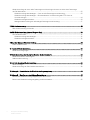 4
4
-
 5
5
-
 6
6
-
 7
7
-
 8
8
-
 9
9
-
 10
10
-
 11
11
-
 12
12
-
 13
13
-
 14
14
-
 15
15
-
 16
16
-
 17
17
-
 18
18
-
 19
19
-
 20
20
-
 21
21
-
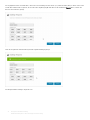 22
22
-
 23
23
-
 24
24
-
 25
25
-
 26
26
-
 27
27
-
 28
28
-
 29
29
-
 30
30
-
 31
31
-
 32
32
-
 33
33
-
 34
34
-
 35
35
-
 36
36
-
 37
37
-
 38
38
-
 39
39
-
 40
40
-
 41
41
-
 42
42
-
 43
43
-
 44
44
Verwandte Artikel
-
Dell Encryption Benutzerhandbuch
-
Dell Endpoint Security Suite Enterprise Administrator Guide
-
Dell Security Tools Benutzerhandbuch
-
Dell Data Guardian Benutzerhandbuch
-
Dell Encryption Administrator Guide
-
Dell Encryption Benutzerhandbuch
-
Dell Encryption Benutzerhandbuch
-
Dell Encryption Benutzerhandbuch
-
Dell Data Guardian Benutzerhandbuch
-
Dell Endpoint Security Suite Enterprise Benutzerhandbuch